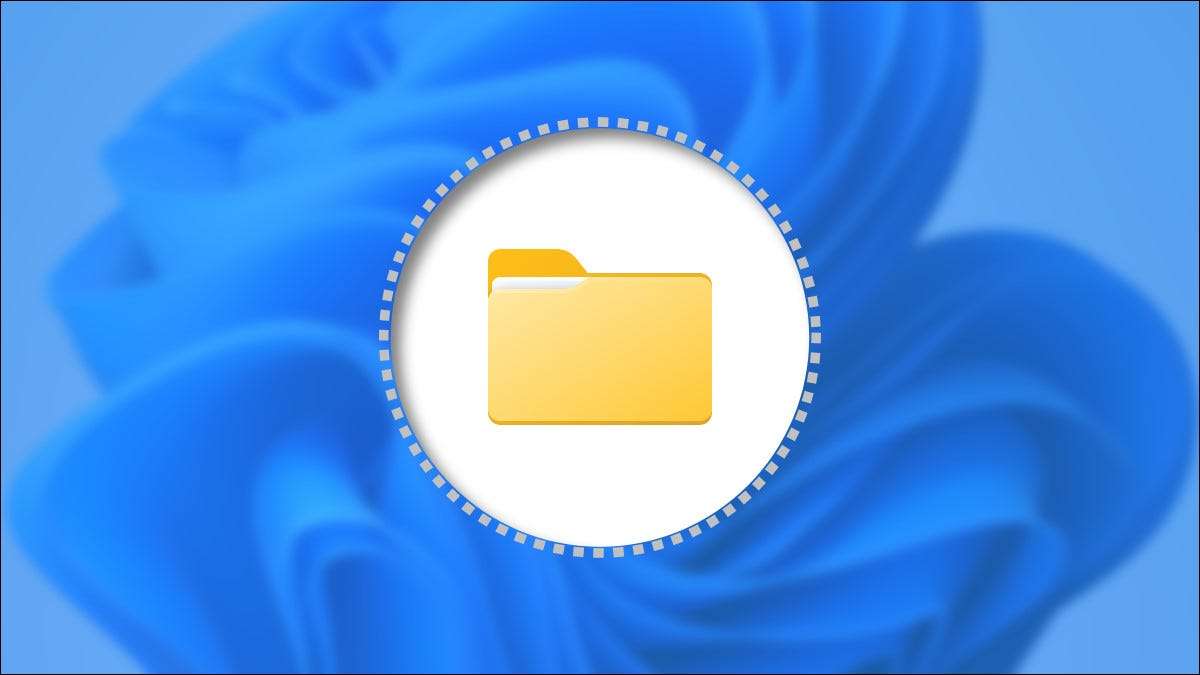
Windows 11 handvatten Verborgen bestanden en mappen bijna identiek aan versies van ramen die ervoor kwamen: met Speciale bestandsvlaggen . Met deze verborgen bestanden in File Explorer is eenvoudig. Hier is hoe.
Ten eerste, lancering Bestandsverkenner Door het begin en het zoeken naar "File Explorer" te openen of door op het pictogram Bestand Verkenner in uw taakbalk te klikken als deze daar is vastgemaakt.
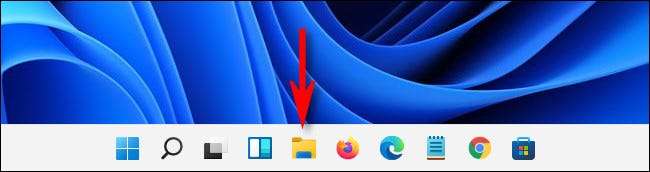
Wanneer FILE-explorer wordt geopend, klikt u op de knop Ellips (drie stippen) in de werkbalk bij de bovenkant van het venster. Selecteer "Opties" in het menu dat verschijnt
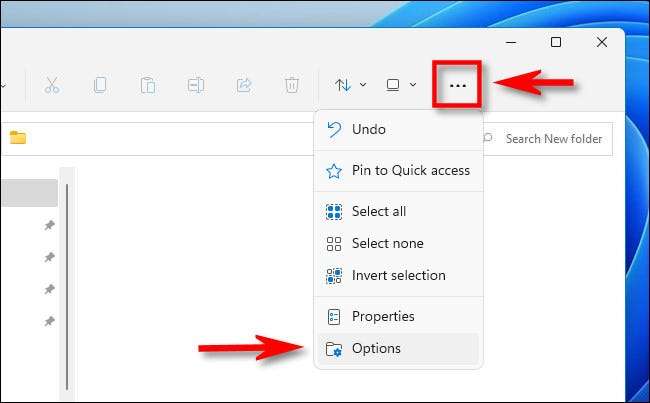
Klik in het venster "Mapopties" dat opent op het tabblad "Weergave".
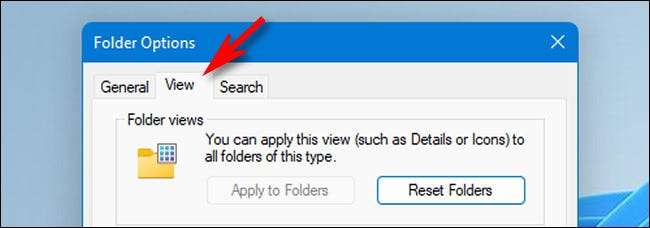
Zoek in de lijst "Geavanceerde instellingen" de optie "Verborgen bestanden en mappen". Als u de keuzerondjes gebruikt, selecteert u "Verborgen bestanden, mappen en schijven weergeven". Klik vervolgens op "OK" aan de onderkant van het venster.
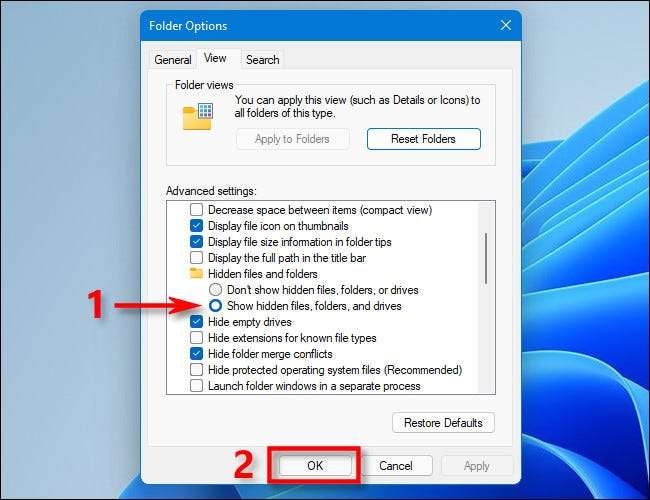
Verborgen bestanden en mappen worden onmiddellijk zichtbaar in bestandsverkenner en op uw bureaublad. Als je ze ziet, zullen hun pictogrammen een enigszins doorschijnend of vervaagd uiterlijk hebben.
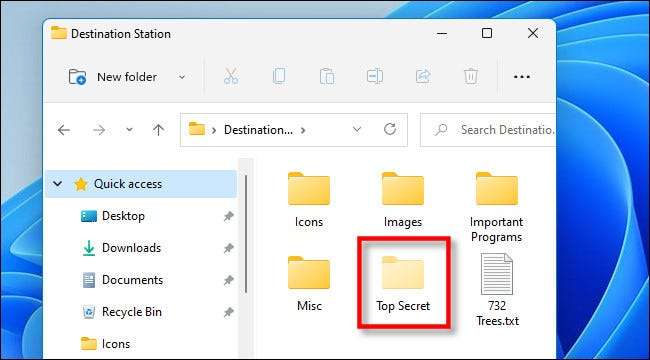
Als u ze later opnieuw wilt verbergen, gebruikt u "Opties" in File Explorer om de mapopties opnieuw te openen, klikt u op "Weergave", selecteert u "Verborgen bestanden, mappen of schijven weergeven" en klik op "OK".
VERWANT: Hoe verborgen bestanden en mappen weergeven in Windows 7, 8 of 10
Hoe beschermde besturingssysteembestanden in Windows 11 te tonen
In Windows is er een ander type verborgen bestand: A systeembestand , dat standaard verborgen en beschermd is om uw besturingssysteem goed te laten werken. Als u dit type verborgen bestand wilt zien, op de knop Bestand Verkenner, klikt u op de knop "Drie DOTS" in de werkbalk en selecteert u vervolgens "Opties".
Klik in het venster Mapopties op het tabblad "Weergave" en scrol vervolgens naar beneden in de lijst "Geavanceerde instellingen" en selecteer "Beveiligde besturingssysteembestanden verbergen (aanbevolen)."
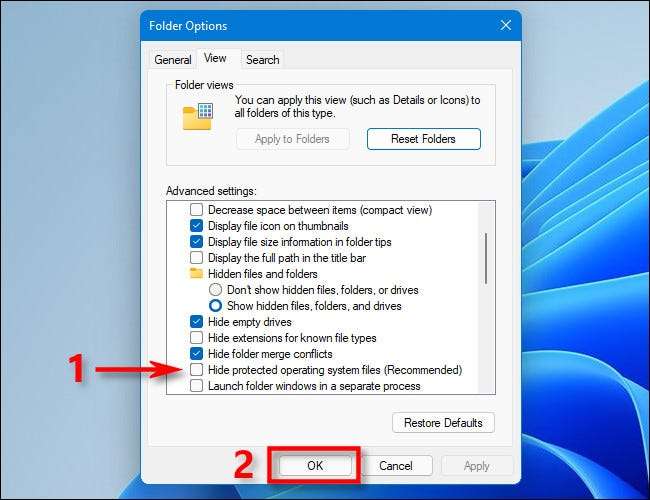
Zodra u op het selectievakje klikt, wordt een nieuw dialoogvenster geopend dat u waarschuwt over de gevaren van het onthullende besturingssysteembestanden.
Waarschuwing: U staat op het punt om gevoelige besturingssysteembestanden te onthullen. Als u verborgen systeembestanden verplaatst of verwijdert, kan deze uw Windows 11-installatie breken of mogelijk gegevensverlies veroorzaken. Dus ga met uiterste voorzichtigheid verder.
Als u weet wat u doet en bereid bent om de risico's te accepteren, klikt u op "Ja".

Sluit vervolgens het venster Mapopties door op "OK" te drukken. Net als bij de verborgen bestanden die in het gedeelte hierboven zijn geopenbaard, verschijnen Beveiligde besturingssysteembestanden doorschijnend op uw bureaublad en in File Explorer.
Wanneer u klaar bent met uw taak, is het meestal een goed idee om uw beveiligde besturingssysteembestanden opnieuw te verbergen. Om dat te doen, opent u mapopties zoals hierboven weergegeven, klikt u op het tabblad "Weergave" en plaats vervolgens een vinkje naast "Beveiligde besturingssysteembestanden (aanbevolen)" en klik op "OK". Veel geluk!
VERWANT: Wat is een Windows-systeembestand?







